excel中制作饼状图的教程
发布时间:2016-12-08 12:52
相关话题
Excel中经常需要使用到图表功能,其中饼状图具体该如何制作呢?下面是小编带来的关于excel中制作饼状图的教程容,希望阅读过后对你有所启发!
excel中制作饼状图的教程:
制作饼状图步骤1:首先在Excel表格中需要有需要绘制的数据,范例中采用如下数据。

制作饼状图步骤2:点击“插入”-“图表”
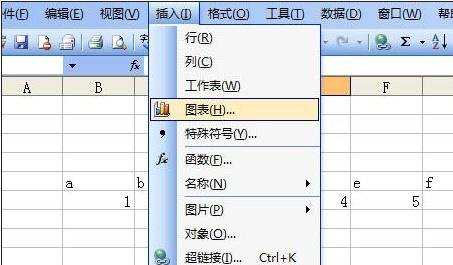
制作饼状图步骤3:在弹出的对话框中选择饼图类型
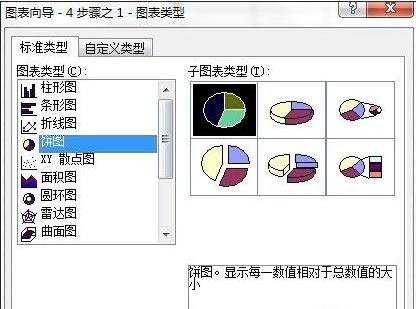
制作饼状图步骤4:建议切换到系列选项,因为这样的话可以手动调节更多选项
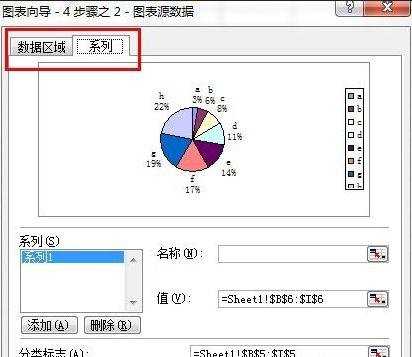
制作饼状图步骤5:选定需要绘制饼图的数据以及分类情况,如图
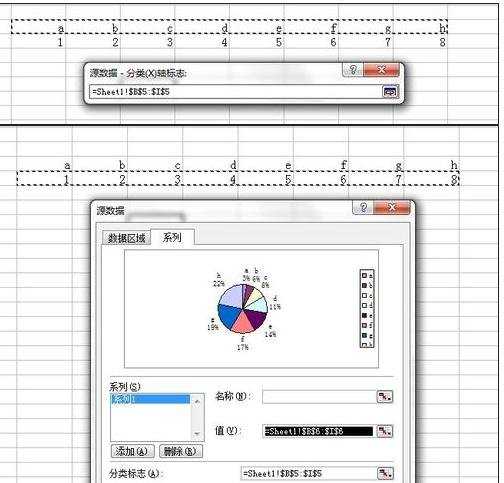
制作饼状图步骤6:根据需要显示特定的数据
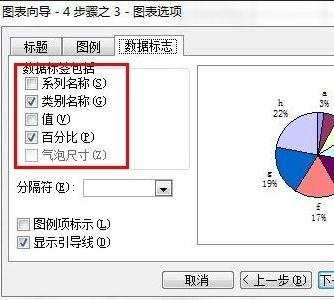
制作饼状图步骤7:插入到指定位置即可

看了excel中制作饼状图的教程还看了:
1.如何用excel做饼状图教程
2.怎么在excel2007中制作饼图
3.excel2013怎么制作饼状图
4.excel2007饼状图制作教程
5.excel2007饼状图的制作教程
6.怎么在excel中制作饼状图
7.excel表格饼图做法教程

excel中制作饼状图的教程的评论条评论